Microsoft Teams und der Gastzugang
[date=2020-10-01]
Inhalt
- 1) Als Gast mit Einmalcode beitreten
- 2) Gäste in Microsoft Teams einladen
- 3) Gästezugang für Teams in Microsoft 365 freischalten
- Links
1) Als Gast mit Einmalcode beitreten
Das folgende Video zeigt die Schritte, wie man ein Gastteam betritt:
Wenn ein Gast in ein Team eingeladen wurde, bekommt er folgende Mail:

Achtung:
Nutzt man bereits einen Microsoft 365 Account und bekommt aber den Einladungslink an eine andere E-Mail Adresse, muss man sich im Browser erst von seinem Account in Teams abmelden und erst danach den Knopf "Open Microsoft Team" anklicken.
Nun wird man gefragt, mit welchem Account man sich anmelden möchte:

An diesem Punkt wählt man "Anderes Konto verwenden" und gibt die E-Mail Adresse ein, an die die Einladung gesandt wurde.
Sollte man keinen Microsoft 365 Account nutzen, kann man einfach auf den Knopf "Open Microsoft Team" aus der Mail klicken.
Jetzt sieht man die weiter unten beschriebene, im Azure Directory aktivierte, Option: "Einmalkennung per E-Mail für Gastnutzer aktivieren". Der Gast bekommt nun einen Code an die E-Mail Adresse geschickt, mit der er sich ins Team einloggen kann.

Danach wird man gefragt ob man die Webversion von Teams nutzen, oder die App herunterladen möchte. Wenn man als Gast beitritt reicht die Webversion aus.
2) Gäste in Microsoft Teams einladen
Nachdem ein Team erstellt wurde, kann man einfach neue Mitglieder hinzufügen. Bei Gästen muss man die ganze E-Mail Adresse eintragen und dann auf ... als Gast hinzufügen klicken:

Daraufhin wird an die angegebene E-Mail Adresse ein Beitrtittslink geschickt.
3) Gästezugang für Teams in Microsoft 365 freischalten
Offizielle Anleitung zur Freischaltung von Gastzugängen in Teams
Damit der Gastzugang einwandfrei funktioniert, müssen verschiedene Einstellungen vorgenommen werden:
1. Im Azure Active Directory die "Einstellungen für externe Zusammenarbeit" anpassen, z.B.:
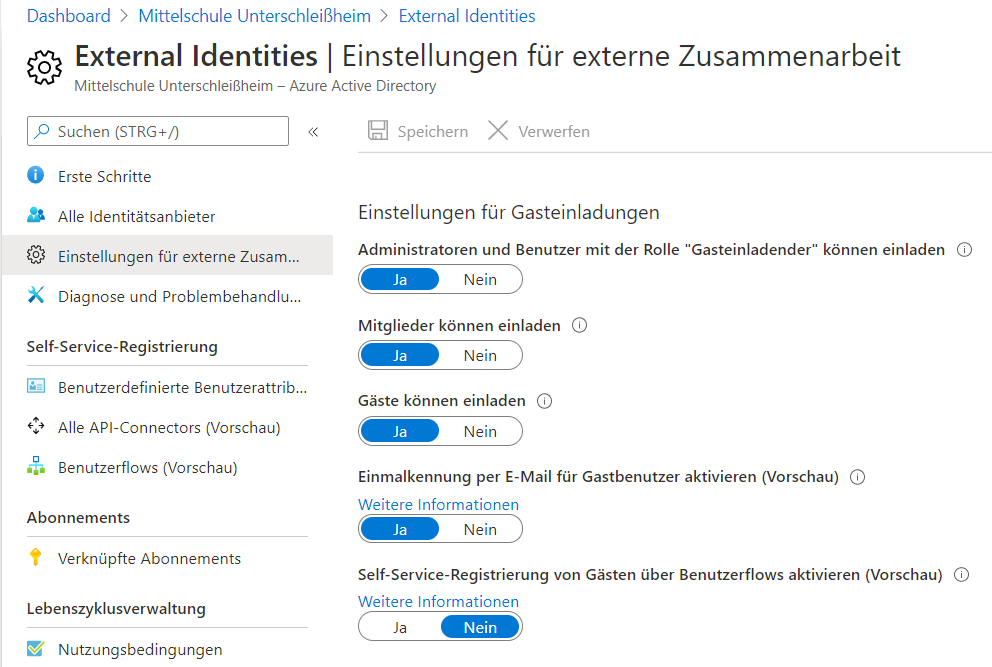
Hier ist die Option "Einmalkennung per E-Mail für Gastnutzer aktivieren" hervorzuheben. Normalerweise müssen Gäste ein Passwort für die genutzte E-Mail Adresse vergeben, damit sie mit diesem Zugang dauerhaft das Gastteam nutzen können. Wenn nun die oben genannte "Einmalkennung" aktiviert wurde, muss kein Passwort mehr erzeugt werden, sondern man bekommt einen Einmalcode zugewiesen, mit dem man für 24 Stunden Zutritt zum Gastteam hat.
Wurde die Einladung an eine E-Mail Adresse versandt, die bereits mit einem Microsoft 365 Konto verknüpft ist, ist keine weitere Passworterzeugung notwendig.
2. Einstellungen für den Gastzugriff im Microsoft Teams Admin Center
Hier muss unter "Organisationsweite Einstellungen -> Gastzugriff" der Zugriff aktiviert werden. Dann können weitere Einstellungen, wie z.B.: Anrufe, Besprechungen, Nachrichten vorgenommen werden:

3. Einstellungen für den Gastzugriff im Microsoft 365 Admin Center
Im Admin Center findet man die Gruppeneinstellungen unter: "Einstellungen -> Einstellungen der Organisation -> Microsoft 365 Gruppen":

Hier müssen beide Optionen markiert werden:

4. Einstellungen für den Gastzugriff im SharePoint Admin Center
Im SharePoint Admin Center müssen die Dateifreigaben angepasst werden, damit Gäste Zugriff auf Dateien im Gastteam haben.

Dann sollte noch die Freigabe von Links angepasst werden:
